Cara membuat struktur organisasi di Word adalah pengetahuan yang penting untuk kamu miliki baik sebagai pelajar, mahasiswa, atau saat sudah bekerja. Ini akan membantu kamu membuat bagan atau susunan organisasi maupun perusahaan menjadi lebih rapi, enak dibaca, dan tentu sama terlihat profesional.
Mengapa struktur organisasi harus dibuat rapi dan jelas? Tujuannya adalah agar pembaca bisa memahami siapa yang bertanggung jawab atas apa, siapa yang berada di bawah siapa, dan bagaimana alur komunikasi dan kerja dalam organisasi tersebut.
Sebenarnya, ada beberapa aplikasi atau software yang bisa membantu kamu membuat bagan organisasi. Namun, kali ini, Jaka akan fokus menjelaskan tentang cara membuat struktur organisasi di Word.
Cara Membuat Struktur Organisasi di Word
Selain sekedar menampilkan susunan organisasi, struktur juga menjelaskan tanggung jawab, kedudukan, atau tugas seseorang sesuai dengan posisi atau jabatan yang didudukinya, geng.
Maka dari itu, membuat struktur organisasi sangat penting dipelajari oleh siapapun, entah kamu bersekolah, kuliah, atau bekerja.
Untuk membuat struktur organisasi, kamu bisa menggunakan dua cara, yaitu menggunakan SmartArt dan secara manual dengan menu Insert. Kamu bisa pilih cara yang mana saja sesuai kebutuhan.
Sebagai informasi, Jaka akan menunjukkan cara membuat struktur organisasi di Word 2010 ya, geng. Untuk kamu yang menggunakan versi Microsoft Word lainnya, mungkin tampilannya akan sedikit berbeda.
Yuk coba cara mudah membuat struktur organisasi berikut ini!
Membuat Struktur Organisasi di Word dengan SmartArt
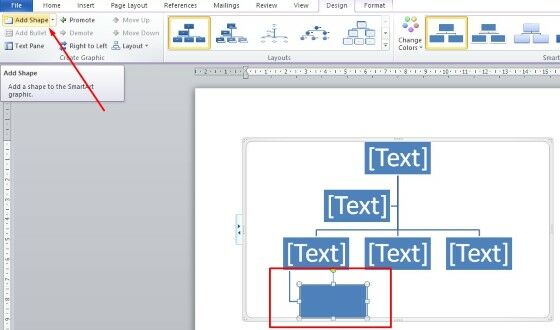
Selain praktis, membuat bagan dengan opsi SmartArt juga akan membuat tampilannya lebih cantik tanpa harus bersusah payah, geng. Coba segera dengan menggunakan langkah-langkah berikut:
- Buka aplikasi Ms. Word di laptop atau PC.
- Pilih menu Insert > Klik "SmartArt".
- Mulai membuat bagan dengan pilih "Hierarchy".
- Pilih desain struktur sesuai kebutuhan.
- Input struktur organisasi dengan nama dan jabatan.
- Untuk menambahkan kotak baru, klik menu Desain > Add Shape.
Setelah selesai membuat struktur organisasi di Microsoft Word, disarankan untuk mempercantik desain dengan berbagai menu yang tersedia di bagian "Design".
Kamu bisa memilih warna dan gaya tampilan struktur organisasi yang kamu suka, geng. Jadi deh, struktur organisasi yang cantik!
Membuat Struktur Organisasi dengan Shape
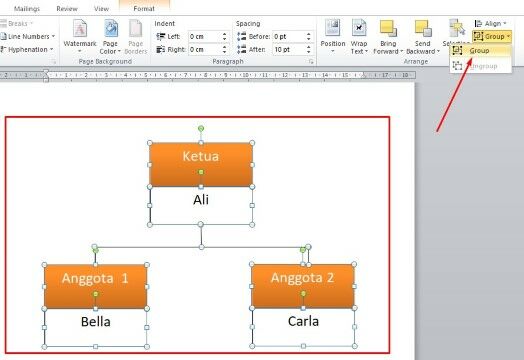
Di Ms. Word, kamu juga bisa menggunakan fitur Shapes. Cara membuat struktur organisasi di Word menggunakan Shapes ini bisa dibilang lebih manual dibandingkan SmartArt. Ikuti langkah-langkah berikut ini, ya.
- Buka Menu Insert > "Shapes" > "Text Box".
- Buat kotakmu secara manual.
- Tarik dan drag mouse hingga membentuk kotak atau persegi panjang.
- Untuk mengubah warna, klik menu "Format"**.
- Beri teks pada kotak yang sudah dibuat.
- Susun struktur organisasi secara manual.
- Untuk menghubungkan kotak, pilih "Insert" > "Shapes" > pilih bentuk garis.
- Gabungkan seluruh elemen dengan klik Group.
Supaya strukturmu tetap berada di tempatnya, tekan "Shift" lalu klik seluruh kotak dan garis yang kamu buat dan susun untuk struktur organisasimu.
Secara otomatis, bar Microsoft Word mu akan menunjukkan menu "Format". Kamu tinggal pilih opsi "Group", lalu pilih "Group".
Membuat Struktur Organisasi di Power Point
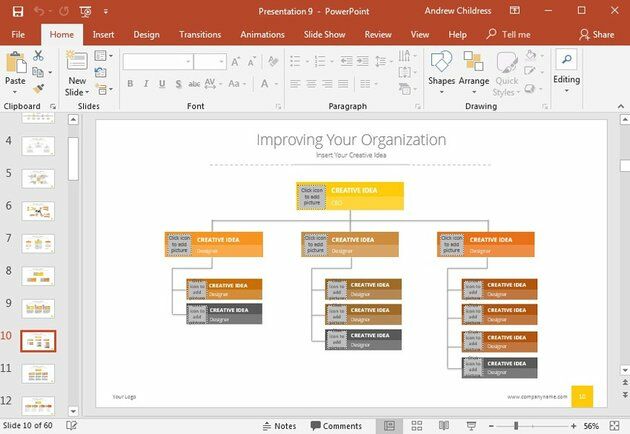
Selain di Microsoft Word, kamu juga bisa membuat struktur organisasi di Power Point. Membuat struktur melalui PPT ini juga menggunakan fitur SmartArt dan Shapes.
Adapun langkah-langkah membuat struktur organisasi di Power Point dengan SmartArt di bawah ini:
- Buka dokumen PowerPoint baru.
- Buka tab Insert > klik SmartArt.
- Mulai membuat bagan dengan pilih Hierarchy.
- Pilih desain struktur sesuai kebutuhan.
- Input struktur organisasi dengan nama dan jabatan.
- Untuk menambahkan kotak baru, klik menu Desain > Add Shape.
Membuat Struktur Organisasi di Excel
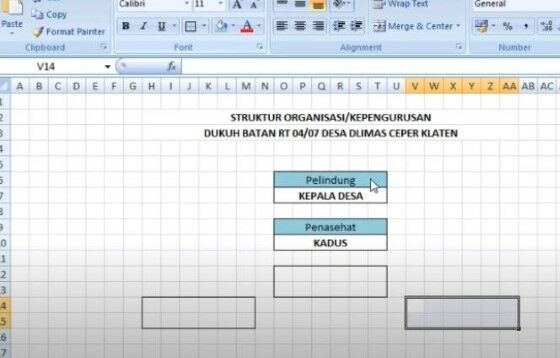
Berbeda dengan Word, lembar kerja Excel memang memiliki ciri khas yang terdiri dari ribuan kotak cells.
Dengan kotak ini, kamu lebih mudah karena nggak perlu lagi menggambar menggunakan Shape seperti di Microsoft Office Word. Cukup blok kotak tersebut lalu buatkan outline menggunakan fitur Borders.
Adapun langkah-langkahnya adalah sebagai berikut:
- Buka Microsoft Excel.
- Setelah terbuka, tekan CTRL + A, geser kolom agar ukurannya lebih mengecil.
- Arahkan lembar kerja di posisi tengah.
- Isi dengan nama jabatan terlebih dahulu, lalu Merge Cells.
- Blok satu bagan jabatan > klik Borders > Outside Borders atau All Borders.
- Hubungkan kotak dengan garis, Insert > Shape > pilih Line.
- Buat kotak dengan memanfaatkan fitur Borders.
- Ulangi gambar garis menggunakan fitur Shape > Line.
- Selesaikan bagan.
Kamu juga dapat melakukan sedikit modifikasi, seperti memberikan warna pada setiap title jabatannya. Setelah selesai, tinggal cetak atau print, ya.
Cara lain membuat struktur organisasi di Excel bisa memanfaatkan Visio, yakni visual, drag-and-drop canvas tool yang memungkinkan kamu untuk membuat bagan organisasi. Visio memiliki kemampuan terhubung data di Excel file atau Active Directories.
Membuat Struktur Organisasi dengan Lucidchart
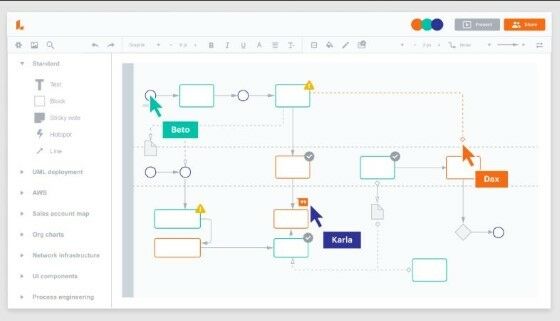
Membuat struktur organisasi juga bisa dengan Lucidchart. Sebagai informasi, Lucidchart adalah software web berbasis diagram yang memungkinkan kamu untuk berkolaborasi dan bekerja sama secara real-time untuk membuat diagram alur kerja hingga bagan organisasi.
Adapun panduannya sebagai berikut:
- Buka situs Lucidchart menggunakan browser pada URL https://www.lucidchart.com/pages/.
- Registrasi dan Login akun Lucidchart.
- Di halaman dasbor > pilih menu Templates > ketik Organization Chart.
- Pilih template bagan yang ingin digunakan > klik Open Template.
- Input nama dan jabatan.
- Copy dan paste kotak yang sudah dibuat untuk tambah bagan.
Untuk menyimpan hasilnya, klik menu File > Export > pilih jenis file yang akan digunakan, misalnya PNG. Setelah itu, klik tombol Download.
Membuat Struktur Organisasi di HP dengan Canva
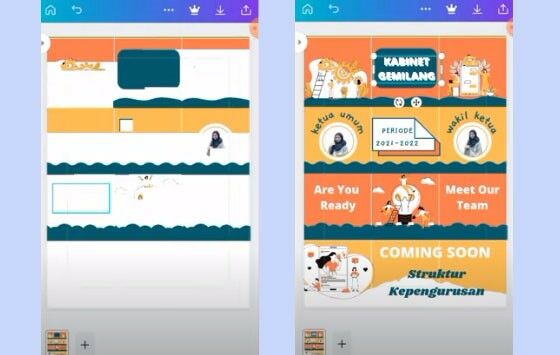
Seperti yang kita tahu, situs web dan aplikasi Canva membantu orang dan perusahaan membuat spanduk, logo, grafik dan presentasi media sosial. Selain itu, kamu juga bisa menggunakan Canva untuk buat struktur organisasi di HP maupun di laptop.
Sebelum memulainya, pastikan untuk download dan install Canva di perangkat kamu. Link download Canva bisa klik di bawah ini.
Adapun langkah-langkahnya adalah sebagai berikut:
- Buat akun Canva.
- Pilih template > klik kotak teks untuk mulai menyesuaikan grafik.
- Sesuaikan detail seperti warna dan font.
- Pilih dari berbagai elemen grafik untuk mempercantiknya.
- Simpan dan bagikan setelah selesai.
Akhir Kata
Selesai sudah cara membuat struktur organisasi di Word menggunakan SmartArt dan Shapes, geng! Jaka juga sajikan cara membuat bagan organisasi di PPT, Excel, Canva, dan secara online menggunakan Lucidchart.
Kalau kamu lebih suka yang mana? Menggunakan tools otomatis atau berkreasi menggunakan Shapes? Share sama Jaka di kolom komentar, yuk!
Kata Kunci Terkait
- cara membuat struktur organisasi di word otomatis
- cara membuat struktur organisasi di excel
- cara membuat struktur organisasi di word manual
- cara membuat struktur organisasi di excel otomatis
- cara membuat struktur organisasi di canva
- cara membuat struktur organisasi di google docs
- cara membuat struktur organisasi online
- Cara membuat struktur organisasi di word 2007
Baca artikel dan berita menarik dari JalanTikus lainnya di Google News
Baca juga artikel seputar Tech Hack atau artikel menarik lainnya dari Ayu Kusumaning Dewi.



